O acompanhamento da produtividade permite maior controle dos serviços feitos, uso dos veículos e o aumento da eficiência da frota.
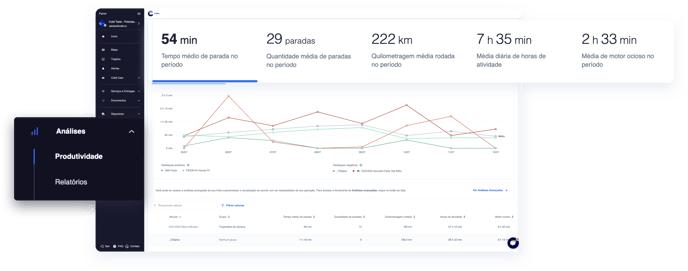
Veja os tópicos cobertos neste artigo:
- Para que serve a análise de produtividade?
- Por que os dados de produtividade estão diferentes de outros relatórios?
- Como acessar a análise de produtividade?
- Quais os filtros disponíveis na página de produtividade?
- Entenda o resumo de produtividade
- Entenda o gráfico de produtividade
- Como exportar o relatório de produtividade?
- Artigo relacionado: Como são feitos os cálculos da página e do relatório de Produtividade?
- Artigo relacionado: Entenda os relatórios de Trajetos e Paradas
Para que serve a análise de produtividade?
Entender profundamente as paradas realizadas, os quilômetros rodados, as horas de atividade e o tempo de motor ocioso da frota ajuda a ter maior controle dos serviços feitos por sua empresa e do uso dos veículos. Saiba como estão esses indicadores com relação a cada motorista ou veículo, assim como a média geral da frota. Dessa forma, você poderá comparar a performance de todos.
Para entender melhor como a produtividade da frota está evoluindo, é possível visualizar gráficos de diferentes indicadores, selecionar diferentes períodos e ordenar a tabela de acordo com o parâmetro da sua preferência. Em cada gráfico você verá: a evolução da média geral, assim como os dois motoristas/veículos que ficaram em destaque tanto de forma positiva quanto negativa
Como acessar a análise de produtividade?
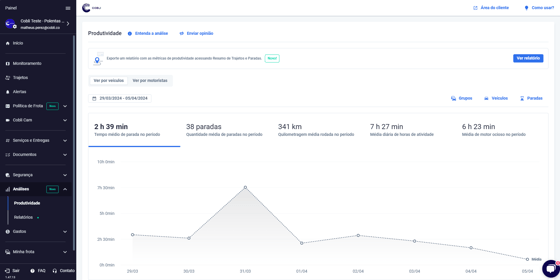
1 - Pelo menu lateral do painel, clique em Análises e depois em Produtividade.
2 - Ao entrar na página, você verá os dados referentes aos últimos 7 dias. Para mudar o período de visualização, selecione entre as opções Período ou Dia único, e em seguida escolha a(s) data(s).
2 - Na parte superior, é possível escolher como você prefere visualizar as informações: por motoristas ou veículos.
4 - Agora é só explorar a página ou exportar o relatório. Para entender melhor sobre as informações na página e no relatório, e como os dados são calculados, continue lendo este artigo.
Quais os filtros disponíveis na página de produtividade?
Para fazer uma análise mais assertiva, utilize os filtros disponíveis na página de produtividade.
Na visão por veículo, os filtros disponíveis são:
- Filtrar período ou dia único
- Filtrar grupo de veículos
- Filtrar veículo
Na visão por motorista, os filtros disponíveis são:
- Filtrar período ou dia único
- Filtrar por motorista
Atenção: os filtros selecionados irão ser aplicados tanto nos dados mostrados na página e nos gráficos de produtividade quanto no relatório exportável.
Entenda o resumo de produtividade

| Métrica | Cálculo |
|---|---|
| Tempo médio de parada no período | Soma do tempo de todas as paradas ÷ quantidade de paradas |
| Quantidade média de paradas no período | Soma da quantidade total de paradas da frota ÷ quantidade de veículos ou motoristas que tiveram alguma parada |
| Quilometragem média rodada no período | Soma da quilometragem rodada ÷ quantidade total de veículos |
| Média de horas de atividade* | Soma das horas totais de atividade ÷ soma da quantidade de dias com atividade de todos os veículo ou motoristas |
| Média de motor ocioso no período | Soma do tempo total de motor ocioso (maior do que 3 min.) ÷ quantidade de veículos que tiveram alguma parada |
Entenda o gráfico de produtividade
O gráfico da página de produtividade, irá trazer a média da sua frota para cada um dos indicadores mostrados no resumo de produtividade.
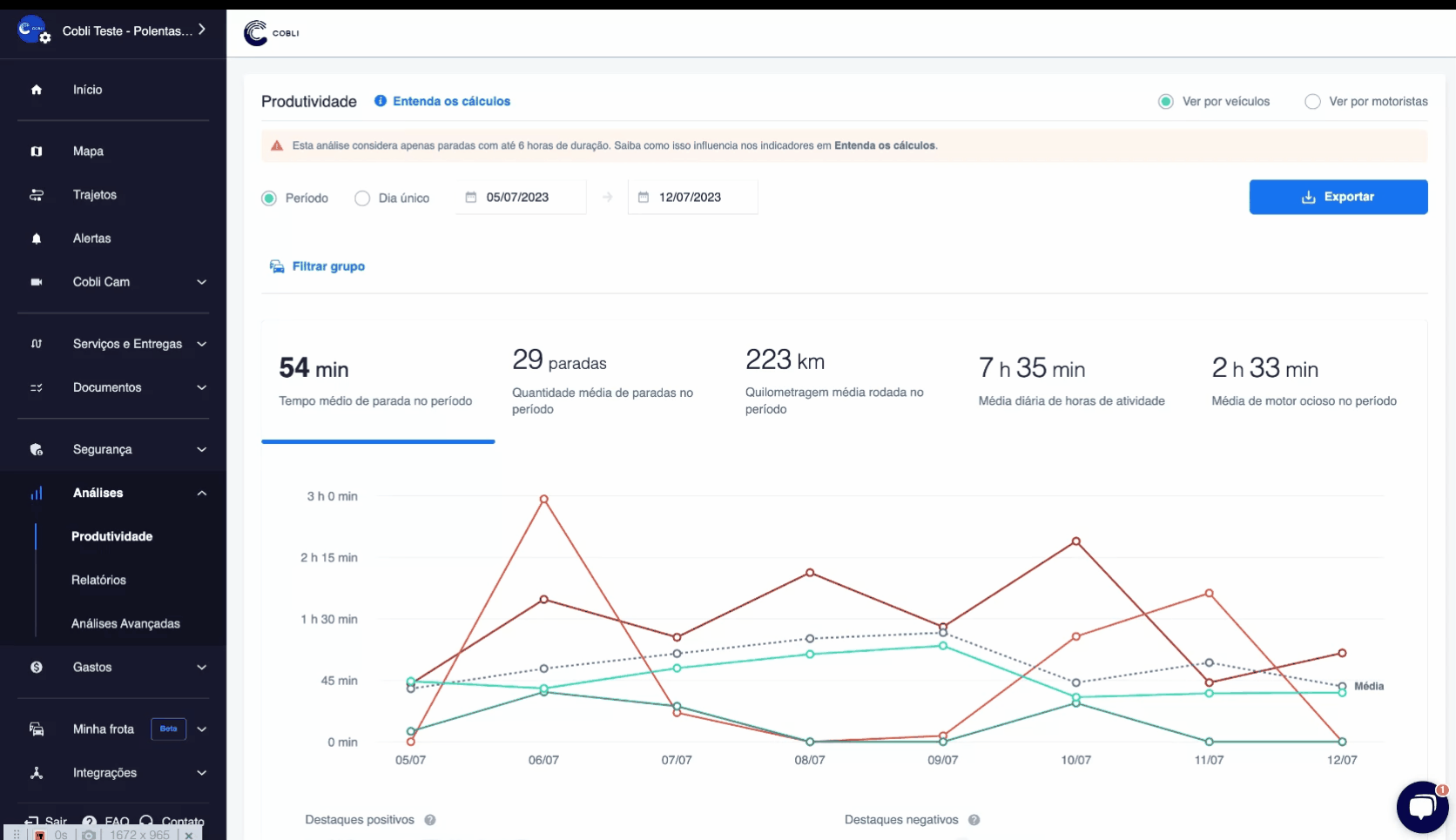
Se você aplicar algum filtro, de motorista, veículo ou grupo, o gráfico irá trazer o indicador para cada um dos veículo ou motoristas selecionados no filtro.
No exemplo acima estamos vendo as horas de atividade por motoristas no período selecionado.
Como exportar o relatório de produtividade?
Os dados de produtividade da sua frota podem ser encontrados no Relatório de Trajetos e Paradas. Para entender melhor como utilizar este relatório, leia este artigo: Entenda os relatórios de Trajetos e Paradas.
.png?height=120&name=horizontal-white%20(1).png)